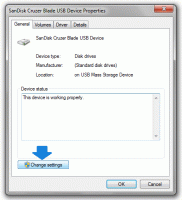ออกจากระบบ Cortana ใน Windows 10
Cortana เป็นผู้ช่วยเสมือนที่มาพร้อมกับ Windows 10 Cortana ปรากฏเป็นช่องค้นหาหรือไอคอนบนแถบงาน และมาพร้อมกับการผสานรวมอย่างแน่นหนากับคุณลักษณะการค้นหาใน Windows 10 การลงชื่อเข้าใช้ Cortana ด้วยบัญชี Microsoft ของคุณทำให้สามารถติดตามสิ่งที่คุณสนใจ บันทึกสถานที่โปรดของคุณ ไปยังโน้ตบุ๊ก รวบรวมการแจ้งเตือนจากอุปกรณ์อื่น และซิงค์ข้อมูลของคุณระหว่างอุปกรณ์ทั้งหมดของคุณกับ Cortana เปิดใช้งาน
โฆษณา
Cortana มีประโยชน์มาก ตัวอย่างเช่น คุณสามารถขอให้ Cortana ค้นหาข้อมูลหรือแม้แต่ปิด OS ใช้คำพูดของคุณ. นอกจากนี้ คุณสามารถใช้ Cortana สำหรับ การคำนวณอย่างง่าย. ซอฟต์แวร์ยักษ์ของ Redmond กำลังปรับปรุง Cortana อย่างต่อเนื่องและเพิ่มคุณสมบัติที่มีประโยชน์มากขึ้นเรื่อย ๆ
สำหรับ Windows 10 ที่ออกวางจำหน่าย จะมีการวางแผน Cortana UI แบบลอยใหม่พร้อมกับ a การออกแบบบานหน้าต่างทาสก์บาร์ใหม่. เวอร์ชันทดสอบของแถบค้นหาแบบลอยตัว เปิดใช้งานได้ ใน Windows 10 build 17046 Insider Preview
Cortana ทำงานได้ดีที่สุดเมื่อคุณลงชื่อเข้าใช้ด้วย your บัญชีไมโครซอฟท์. เพื่อมอบประสบการณ์ที่เป็นส่วนตัวแก่คุณ Cortana รวบรวมข้อมูลบางอย่าง เช่น คำค้นหา กิจกรรมในปฏิทิน รายชื่อติดต่อ และสถานที่ นอกจากอุปกรณ์ Windows แล้ว Cortana ยังสามารถติดตั้งได้บน Android และ iOS
การลงชื่อออกจาก Cortana บนอุปกรณ์ของคุณจะหยุดการเก็บรวบรวมข้อมูลของ Cortana และใช้บนอุปกรณ์นั้นและล้าง ความสนใจและข้อมูลในอุปกรณ์นั้น แต่การออกจากระบบจะไม่ล้างข้อมูลที่บันทึกไว้ใน สมุดบันทึก. ข้อมูลของคุณที่เชื่อมโยงกับอุปกรณ์อื่นๆ จะยังคงอยู่จนกว่าคุณจะออกจากระบบ Cortana บนอุปกรณ์เหล่านั้นด้วย บน Windows แม้ว่าคุณจะลงชื่อออกจาก Cortana แล้ว อักขระที่คุณพิมพ์ลงในช่องค้นหาของทาสก์บาร์จะถูกส่งไปยัง Bing โดยอัตโนมัติและเสนอคำแนะนำในการค้นหา อักขระที่พิมพ์และการค้นหาของคุณจะถูกรวบรวมและใช้ต่อไปตามที่อธิบายไว้ในคำชี้แจงสิทธิ์ส่วนบุคคล หากคุณไม่ต้องการส่งข้อมูลอักขระใดๆ ไปยัง Microsoft คุณควรเลือกที่จะไม่ใช้ Cortana คุณยังสามารถซ่อน Cortana ได้หากต้องการ หากคุณต้องการค้นหาไฟล์ เช่น เอกสารหรือรูปถ่าย บนอุปกรณ์ Windows คุณสามารถใช้คุณลักษณะการค้นหาใน File Explorer ได้ตลอดเวลา
วิธีออกจากระบบ Cortana ใน Windows 10ให้ทำดังต่อไปนี้
- คลิกที่ไอคอน Cortana (ช่องค้นหา) บนทาสก์บาร์
- คลิกที่ไอคอนโน๊ตบุ๊ค
- คลิกที่ชื่อของคุณที่ขอบด้านบนของโน้ตบุ๊ก

- ในหน้าถัดไป ให้คลิกที่บัญชี Microsoft ของคุณ

- ตอนนี้คลิกที่ ออกจากระบบ ลิงค์

คุณทำเสร็จแล้ว การดำเนินการนี้จะหยุด Cortana จากการรวบรวมข้อมูลของคุณและให้คำแนะนำส่วนบุคคลและผลการค้นหา
หากต้องการคืนค่าการทำงานเริ่มต้น คุณควรคลิกที่ไอคอน Notebook ใน Cortana แล้วเลือกบัญชี Microsoft ของคุณ (หรือระบุข้อมูลประจำตัวสำหรับบัญชีใหม่)
แค่นั้นแหละ.